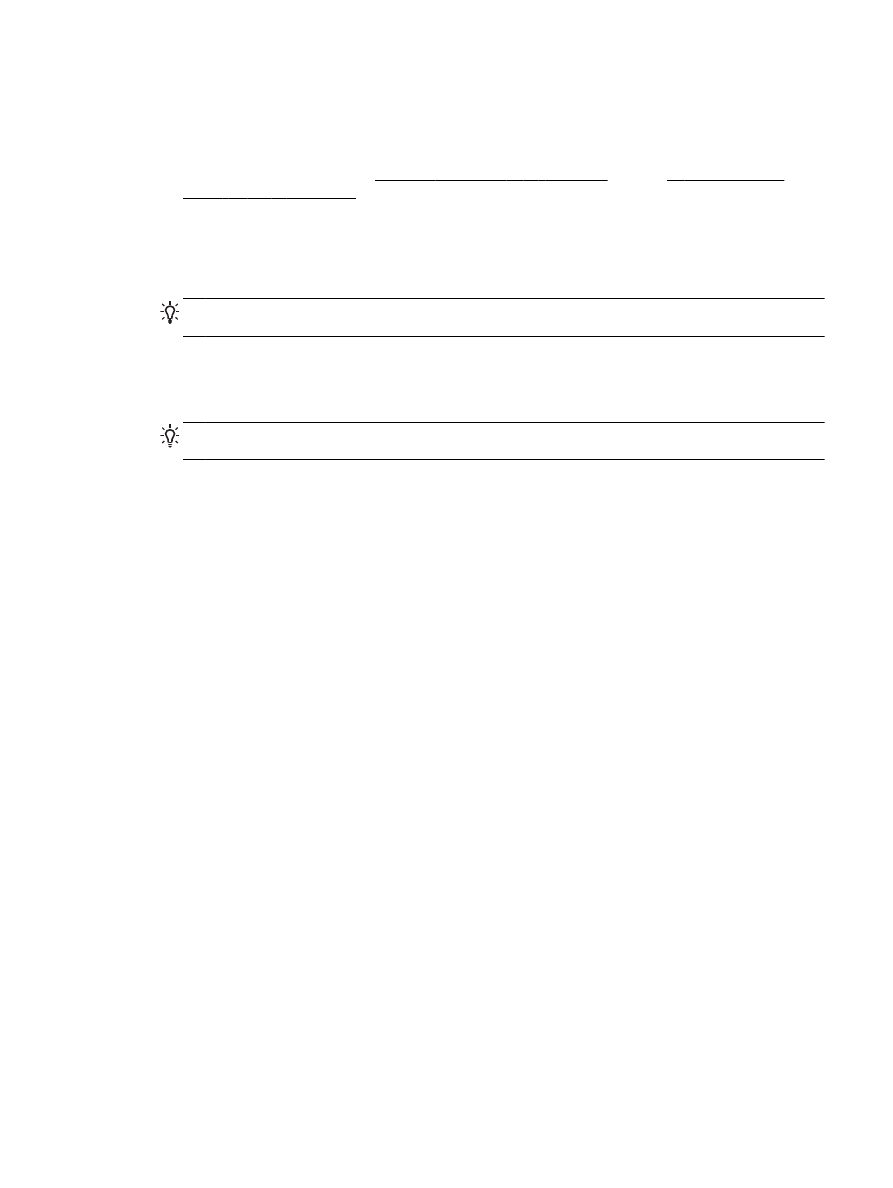
стандартты факс жіберу
1. Түпнұсқаның басып шығарылатын бетін сканердің əйнегіне төмен қаратып немесе құжатты
беретін құралға жоғары қаратып салыңыз
.
Қ
осымша ақпарат алу үшін Сканер əйнегіне түпнұсқаны салу немесе Құжатты беретін
құ
ралға түпнұсқаны салу бөлімін қараңыз
.
2. Принтердің басқару тақтасының дисплейінен Факс түймесін басыңыз.
3. Қазір жіберу түймесін түртіңіз.
4. Пернетақтаны қолдану арқылы факс нөмірін енгізіңіз.
КЕҢЕС: Енгізілетін факс нөміріне
үзіліс қосу үшін, * түймесін дисплейде сызықша (-)
көрсетілгенше қайталай басыңыз
.
5. Қара немесе Түсті түймесін басыңыз.
Егер принтер құжатты беретін құралға түпнұсқаның салынғанын анықтаса
, ол құжатты
енгізілген нөмірге жібереді
.
КЕҢЕС: Алушы жіберілген факстың сапасына қатысты мəселені хабарласа
, факстың
ажыратымдылығын немесе контрастын өзгертіп көріңіз
.
Компьютерден
стандартты факс жіберу
Құ
жатты басып шығармай компьютерден тікелей факспен жіберуге болады
.
Осы мүмкіндік пайдалану үшін
HP принтерінің бағдарламалық құралы компьютерге
орнатылғанын
, принтердің жұмыс істейтін телефон желісіне жалғанғанын, факс функциясының
орнатылғанын жəне дұрыс жұмыс істеп тұрғандығын тексеріңіз
.
Қ
алыпты факсті компьютер арқылы жіберу
(Windows)
1. Факс жіберілетін компьютердегі құжатты ашыңыз.
2. Бағдарламалық құралдың Файл (Файл) мəзірінде Печать (Басып шығару) түймешігін
басыңыз
.
3. Название (Аты) тізімінен атауында «факс» делінген принтерді таңдаңыз.
4. Параметрлерді өзгерту үшін (мыс., құжатты қара түсті факс немесе түсті факс ретінде
жіберуді таңдау
), Свойства (Сипаттар) тілқатысу терезесін ашатын түймешікті басыңыз.
Бағдарламалық құрал қосымшасына байланысты бұл түймешік Свойства
(Сипаттар), Опции
(Опциялар), Установка принтера (Принтерді орнату), Принтер (Принтер) немесе
Предпочтения
(Таңдаулы параметрлер) деп аталуы мүмкін.
5. Параметрлерді өзгерткеннен кейін OK түймешігін басыңыз.
6. Печать (Басып шығару) немесе OK түймешігін басыңыз.
7. Алушы үшін факс нөмірін жəне басқа мəліметтерді енгізіп, факс үшін басқа да
параметрлерді өзгертіңіз жəне Отправить факс
(Факс жіберу) түймешігін басыңыз.
Принтер факс нөмірін теруді жəне құжатты факс арқылы жіберуді бастайды
.
Қ
алыпты факсты компьютер арқылы жіберу
(OS X)
1. Факс жіберілетін компьютердегі құжатты ашыңыз.
2. Бағдарламалық құралдың Файл (Файл) мəзірінде Печать (Басып шығару) түймесін
басыңыз
.
KKWW
Факс жіберу
47
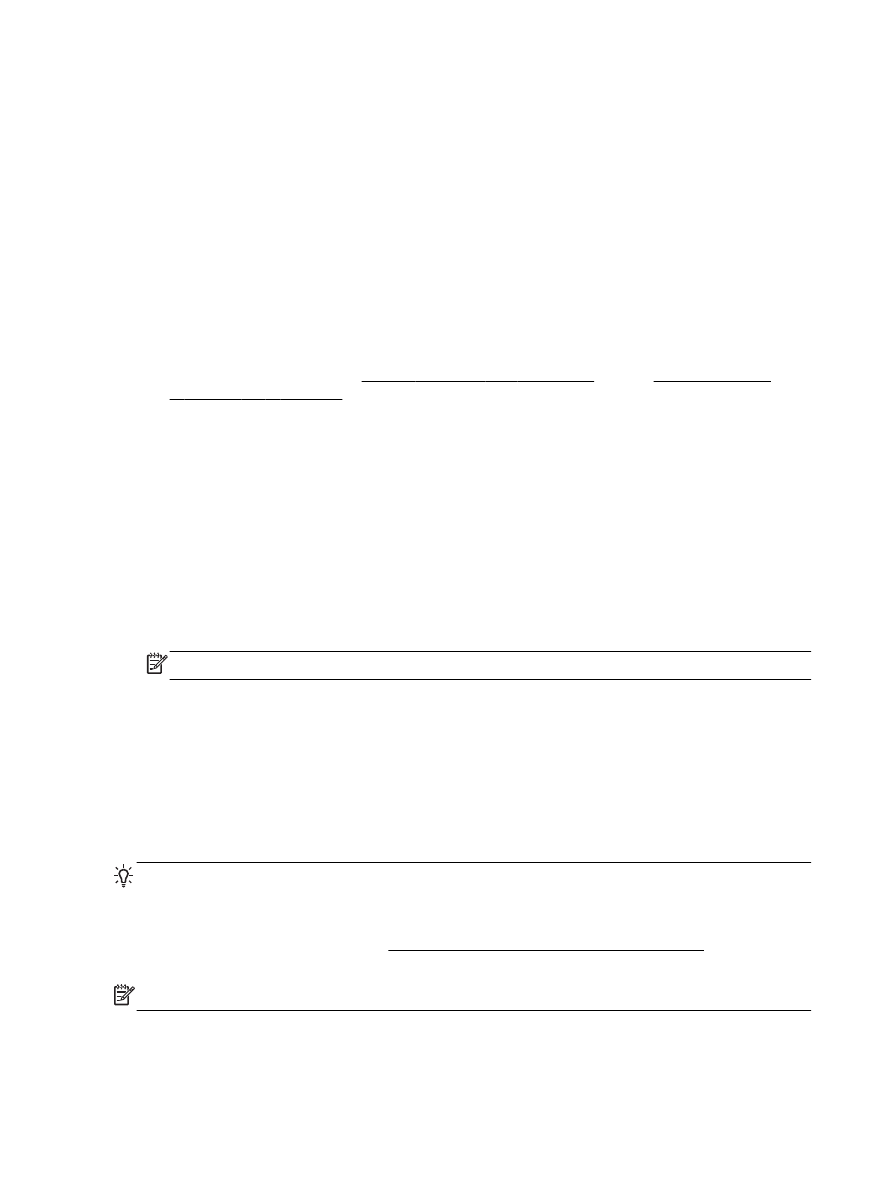
3. Атауында «(Факс)» делінген принтерді таңдаңыз.
4. Факс нөмірінің жазбасы бұрыннан бар Контактілеріңізден факс нөмірін немесе атауын
енгізіңіз
.
5. Факс мəліметін толтыруды аяқтаған кезде Факс түймесін басыңыз.